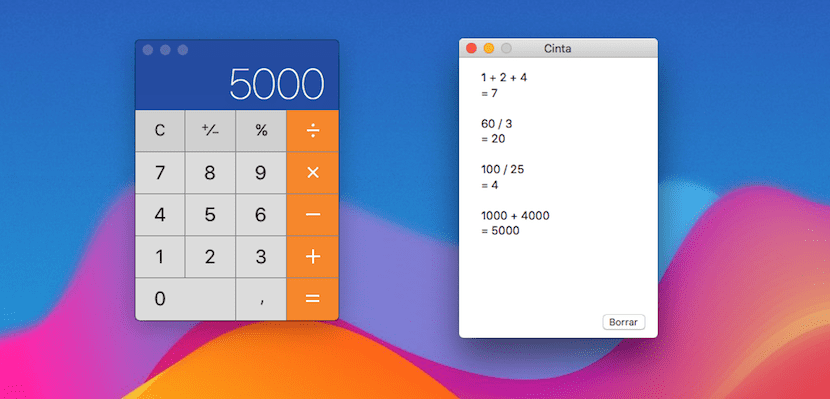
אם אתה בן כמה שנים, בוודאי ראית או השתמשת באותם מחשבונים ישנים שרשמו את כל הפעולות שנעשו על גליל נייר, כדי לצרף אותם אחר כך למסמכים הנדונים או לבדוק אותם מאוחר יותר ביד. ב- Mac App Store עומדים לרשותנו סדרת מחשבונים ש הם מראים לנו את ההיסטוריה של הפעולות בזמן שאנחנו מבצעים אותם.
אך אין צורך לבזבז את הכסף על יישום צד שלישי, שכן מיישום המחשבון עצמו, שאפל כוללת באופן מקורי בעותק ה- macOS שלנו, אנו יכולים לגשת להיסטוריית הפעולות, ומאפשרת לנו אפילו להדפיס אותו אם יש לנו צורך לצרף אותו לסדרת מסמכים או לבדוק ידנית.
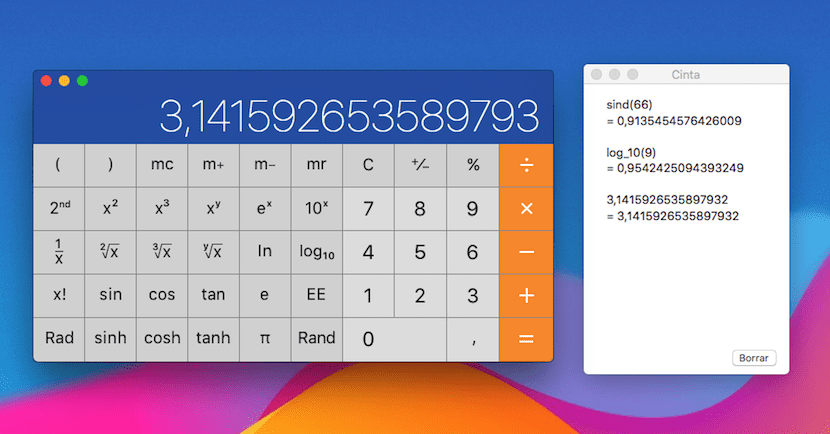
בזכות פונקציה זו אנו יכולים לבדוק במהירות את כל הפעולות שביצענו בצורה פשוטה, מבלי שנצטרך לחזור עליהן שוב אם נראה שמשהו לא מתאים לנו. כדי להיות מסוגל לגשת להיסטוריית הפעולות, קודם כל עלינו לפתוח את המחשבון, כמובן, ואז ללחוץ על התפריט העליון. חלון ובחר הצג סרט.
באותו רגע יופיע חלון עם הפעולות שביצענו או כאלו שאנו הולכים לבצע כפי שאנו מבצעים אותן. לאחר שסיימנו לבצע את הפעולות, נוכל לעשות זאת אפס את הקלטת / חלון לאפס על ידי לחיצה על כפתור המחק הממוקם בפינה הימנית התחתונה של המסך.
אם מספר הפעולות גבוה מאוד ואנחנו רוצים להדפיס אותו כדי לראות את זה בצורה רגועה יותר, עלינו ללחוץ על התפריט העליון קובץ ואז על סרט הדפסה בפורמט ובגודל הנייר הרצוי לנו, מתוך הגדרות ההדפסה.
יש לנו גם אפשרות שמור את הקובץ בטקסט רגיל, ללא פורמט, למקרה שיש לנו צורך לשתף אותו עם אנשים אחרים באמצעות דוא"ל.
זה היה מאוד שימושי עבורי, תודה. היית משלים את המידע על ידי מתן לי את קישור הטפט
כאן הם זמינים https://www.androidsis.com/descarga-los-fondos-de-pantalla-del-htc-u12/